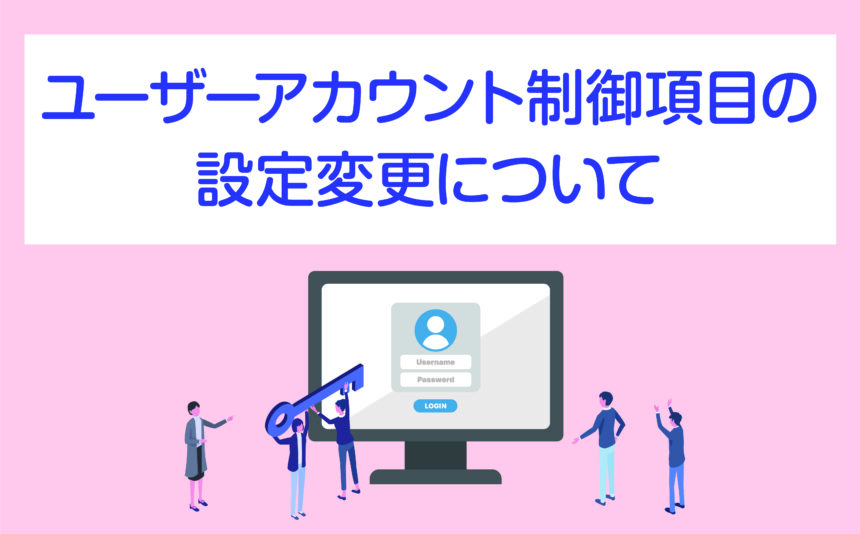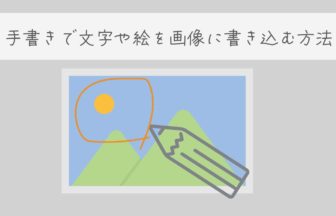ユーザーアカウント制御の設定変更をしたいです

「ユーザーアカウント制御設定の変更」から進めます
「ユーザアカウント制御」については、Windowsシステムに問題を起こす可能性があるプログラムが実行された場合に「このアプリが PC に変更を加えることを許可しますか?」といったメッセージを表示し、プログラムの実行可否を「はい」「いいえ」で選択できるようにする機能のことです。
ユーザーアカウント制御の通知設定は 4段階が用意されており、設定を変更することが出来ます。
それでは、設定の変更方法をみていきます。
タスクバーの「検索ボックス(フォーム)」に「uac」と入力し「ユーザーアカウント制御設定の変更」をクリックします。
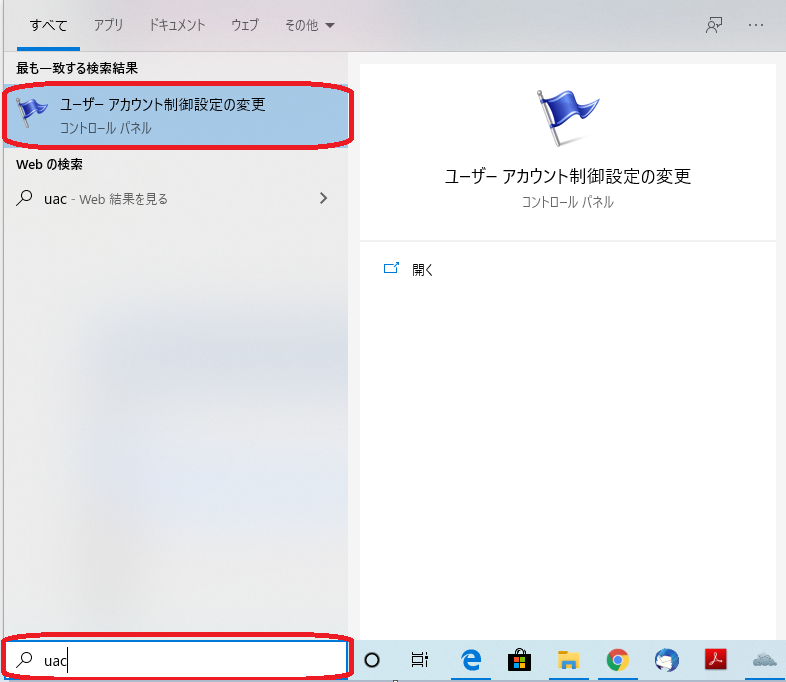
ユーザーアカウント制御の設定です。
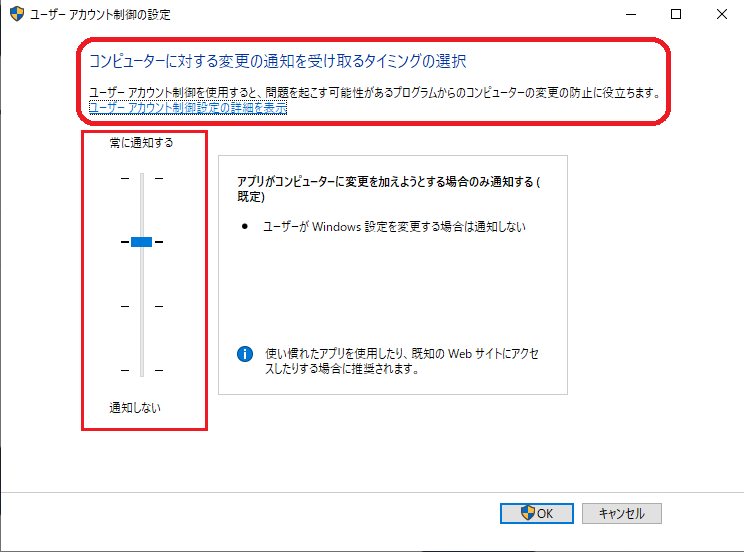
ユーザーアカウント制御では、コンピューターに対する変更の通知を受け取るタイミングの選択を設定することができ、ユーザーアカウント制御には、「常に通知する」から「通知しない」の4段階の設定があります。
4段階を1つずつ見ていきましょう。
1番目
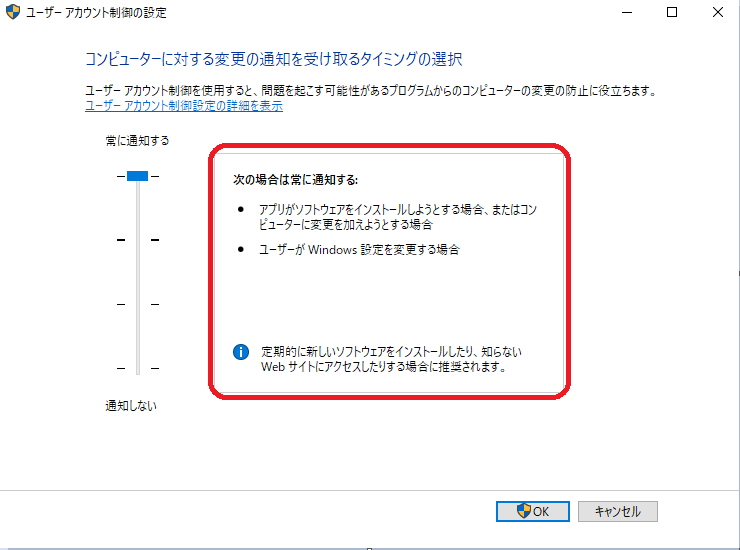
次の場合は常に通知する。
●アプリがソフトウェアをインストールしようとする場合、またはコンピューターに変更を加えようとする場合
●ユーザーがWindows設定を変更する場合
2番目
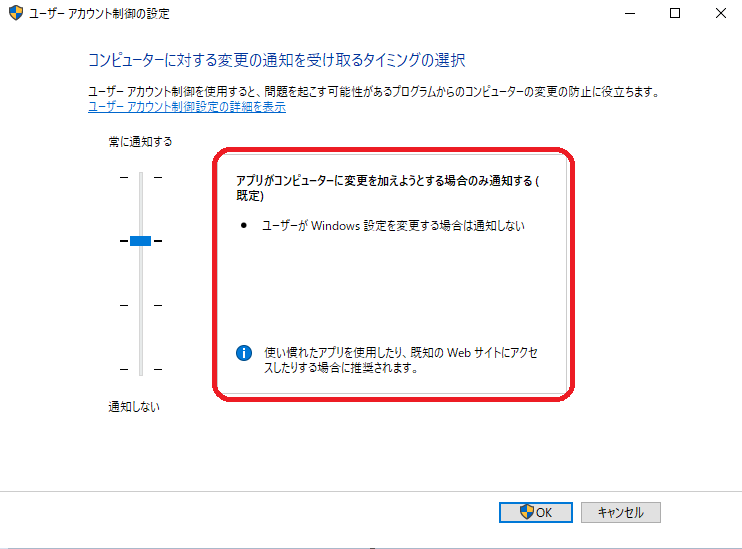
アプリがコンピューターに変更を加えようとする場合のみ通知する(既定)
●ユーザーがWindows設定を変更する場合は通知しない
3番目
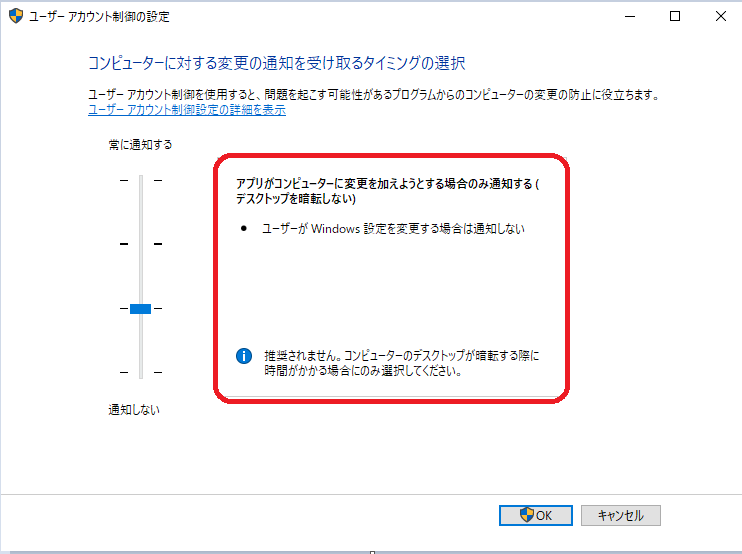
アプリがコンピューターに変更を加えようとする場合のみ通知する(デスクトップを暗転しない)
●ユーザーがWindows設定を変更する場合は通知しない
4番目
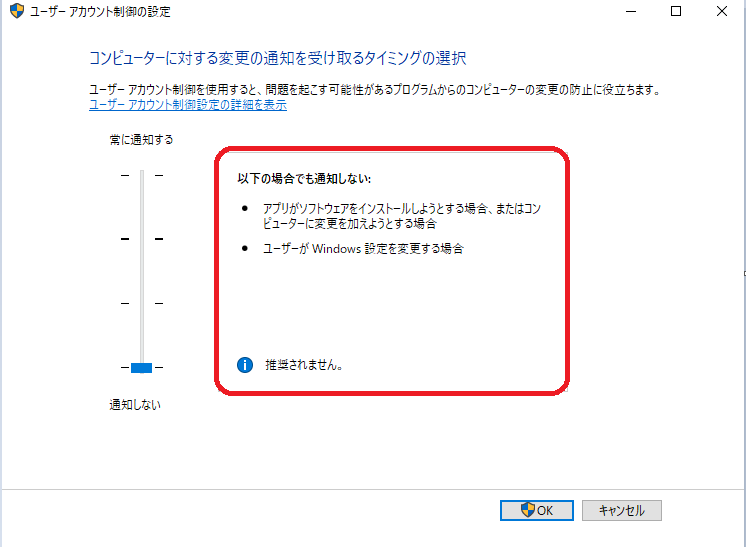
以下の場合でも通知しない
●アプリがソフトウェアをインストールしようとする場合、またはコンピューターに変更を加えようとする場合
●ユーザーがWindows設定を変更する場合